- L'aggiornamento dei driver della scheda audio Turtle Beach N270 è l'ideale per facilitare la comunicazione tra i segnali audio in ingresso e in uscita sul PC.
- Per ottenere l'ultima versione del driver, assicurati di controllare gli ultimi aggiornamenti del tuo sistema operativo.
- Provare alcune delle opzioni integrate del tuo sistema operativo può aiutarti ad aggiornare facilmente i driver della scheda audio Turtle Beach N270.
- Prendi in considerazione l'utilizzo di uno strumento specializzato anche in questo senso, quindi consulta la nostra raccomandazione di seguito.

Questo software riparerà gli errori comuni del computer, ti proteggerà dalla perdita di file, malware, guasti hardware e ottimizzerà il tuo PC per le massime prestazioni. Risolvi i problemi del PC e rimuovi i virus ora in 3 semplici passaggi:
- Scarica lo strumento di riparazione PC Restoro che viene fornito con tecnologie brevettate (brevetto disponibile Qui).
- Clic Inizia scansione per trovare problemi di Windows che potrebbero causare problemi al PC.
- Clic Ripara tutto per risolvere i problemi che interessano la sicurezza e le prestazioni del tuo computer
- Restoro è stato scaricato da 0 lettori questo mese.
Per far funzionare in modo ottimale il tuo PC, devi sempre mantenere il tuo autisti aggiornato. Pertanto, i driver della scheda audio Turtle Beach N270 non fanno eccezione alla regola.
Eseguire questa azione è semplice e se lo fai, sentirai sicuramente un'enorme differenza sul tuo computer.
Questo articolo ti mostrerà alcune delle soluzioni più apprezzate che ti aiuteranno a mantenere aggiornati i tuoi driver audio.
Come posso aggiornare i driver della scheda audio Turtle Beach N270?
1. Usa Windows Update
- Aperto impostazioni.
- Vai a Aggiornamento e sicurezza.

-
Dal lato sinistro, seleziona aggiornamento Windows e poi clicca su Controlla gli aggiornamenti, dal lato destro.

2. Usa Gestione dispositivi
- Aperto Gestore dispositivi.

- Espandere Controller audio, video e giochi.

-
Individua il dispositivo audio necessario nell'elenco, fai clic con il pulsante destro del mouse su di esso, quindi scegli Aggiorna driveropzione.
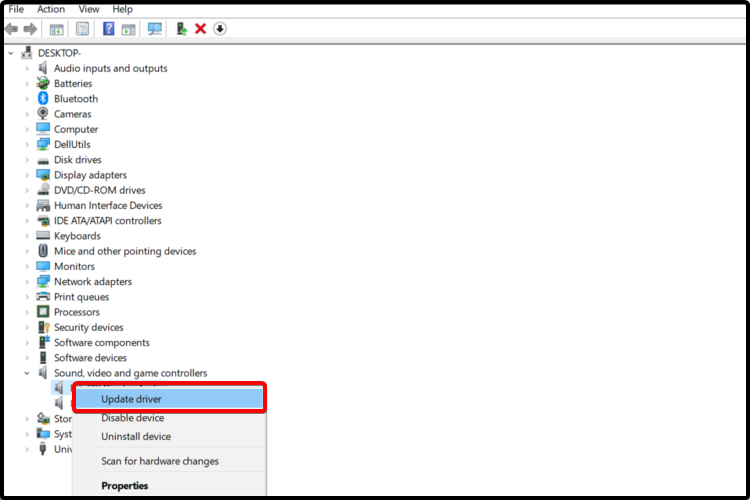
-
Clicca su Cerca automaticamente il software del driver aggiornato.

- Windows troverà automaticamente un driver adatto e tenterà di aggiornarlo.
3. Prova uno strumento di aggiornamento dedicato
Per aggiornare facilmente il driver della scheda audio Santa Cruz su Windows 10, dovresti considerare il supporto di uno strumento specializzato. A differenza dei metodi sopra, questo può eseguire automaticamente tutti i processi, con un piccolo sforzo da parte tua.
Usandolo, tutti i driver del tuo PC verranno installati, aggiornati e corretti in modo costante ed efficiente se necessario. Pertanto, possiamo ammettere con forza che questa potrebbe essere una delle migliori opzioni che dovresti provare.
 I driver sono essenziali per il tuo PC e per tutti i programmi che utilizzi quotidianamente. Se vuoi evitare arresti anomali, blocchi, bug, lag o altri problemi, dovrai tenerli aggiornati.Il controllo costante degli aggiornamenti dei driver richiede tempo. Fortunatamente, puoi utilizzare una soluzione automatizzata che verificherà in modo sicuro la presenza di nuovi aggiornamenti e li applicherà con facilità, ed è per questo che consigliamo vivamente DriverFix.Segui questi semplici passaggi per aggiornare in sicurezza i tuoi driver:
I driver sono essenziali per il tuo PC e per tutti i programmi che utilizzi quotidianamente. Se vuoi evitare arresti anomali, blocchi, bug, lag o altri problemi, dovrai tenerli aggiornati.Il controllo costante degli aggiornamenti dei driver richiede tempo. Fortunatamente, puoi utilizzare una soluzione automatizzata che verificherà in modo sicuro la presenza di nuovi aggiornamenti e li applicherà con facilità, ed è per questo che consigliamo vivamente DriverFix.Segui questi semplici passaggi per aggiornare in sicurezza i tuoi driver:
- Scarica e installa DriverFix.
- Avvia l'applicazione.
- Attendi che DriverFix rilevi tutti i tuoi driver difettosi.
- Il software ora ti mostrerà tutti i driver che hanno problemi e devi solo selezionare quelli che vorresti fossero risolti.
- Attendi che DriverFix scarichi e installi i driver più recenti.
- Ricomincia sul PC per rendere effettive le modifiche.

DriverFix
I driver non creeranno più problemi se scarichi e utilizzi questo potente software oggi.
Visita il sito web
Dichiarazione di non responsabilità: questo programma deve essere aggiornato dalla versione gratuita per eseguire alcune azioni specifiche.
4. Utilizzare il sito Web di supporto del produttore
- Accedi al sito Turtle Beach.
- Scarica il Aggiornamento dell'hub audio di Turtle Beach.
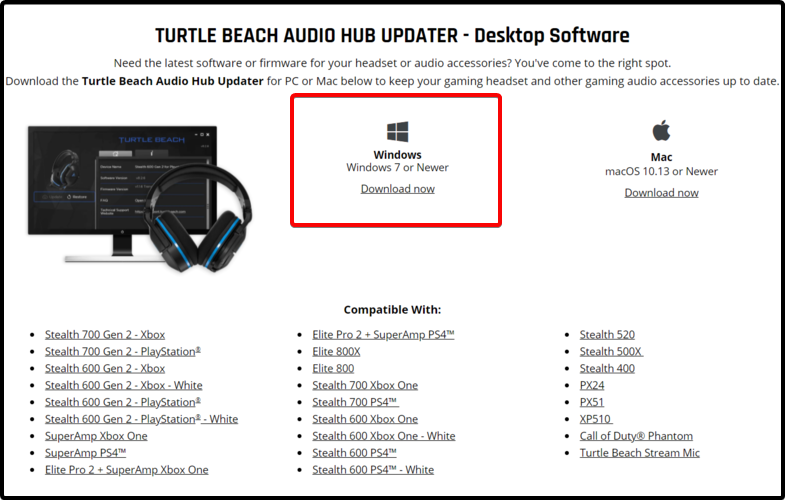
- Segui le istruzioni sullo schermo per installarlo.
Tieni presente che puoi scaricare Turtle Beach Audio Hub Updater per entrambi i sistemi operativi Windows e Mac.
Queste sono alcune soluzioni rapide ed efficienti che sicuramente ti aiuteranno ad aggiornare i driver della scheda audio Turtle Beach N270.
Per mantenere tutti i tuoi componenti software al sicuro, non esitare a consultare una guida completa su come aggiornare i driver in Windows 10 anche. Non te ne pentirai.
Sentiti libero di condividere la tua opinione e lasciare un commento. Come sempre, la sezione sottostante ti aspetta.
 Hai ancora problemi?Risolvili con questo strumento:
Hai ancora problemi?Risolvili con questo strumento:
- Scarica questo strumento di riparazione del PC valutato Ottimo su TrustPilot.com (il download inizia da questa pagina).
- Clic Inizia scansione per trovare problemi di Windows che potrebbero causare problemi al PC.
- Clic Ripara tutto per risolvere i problemi con le tecnologie brevettate (Sconto esclusivo per i nostri lettori).
Restoro è stato scaricato da 0 lettori questo mese.
![Come installare il driver del monitor Asus [Guida rapida]](/f/63a368d21aa1bd5b404fda24bf6c650d.jpg?width=300&height=460)

